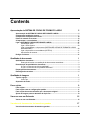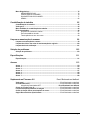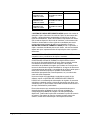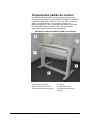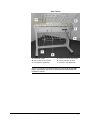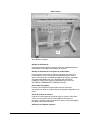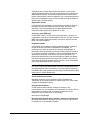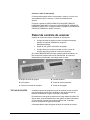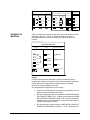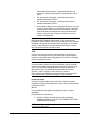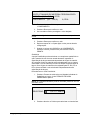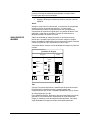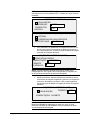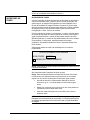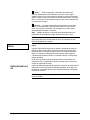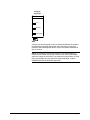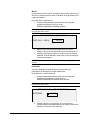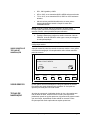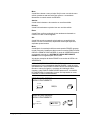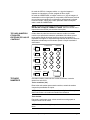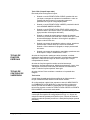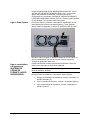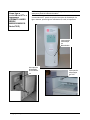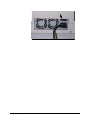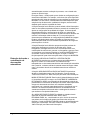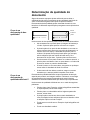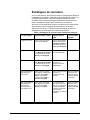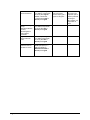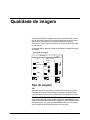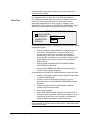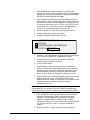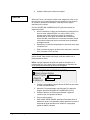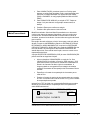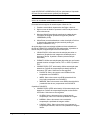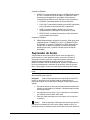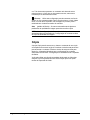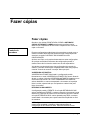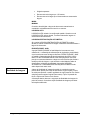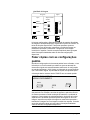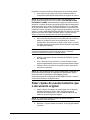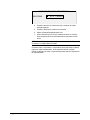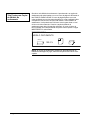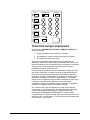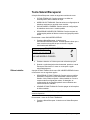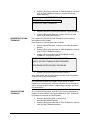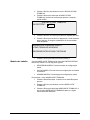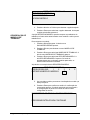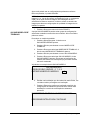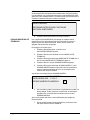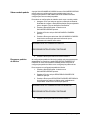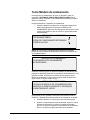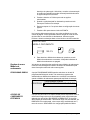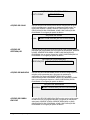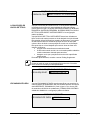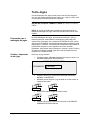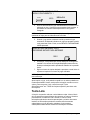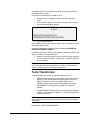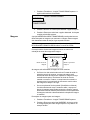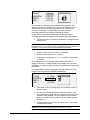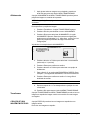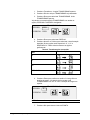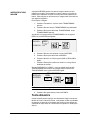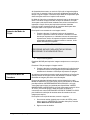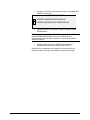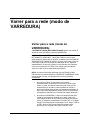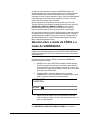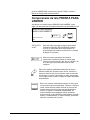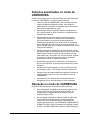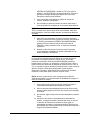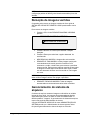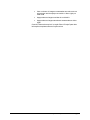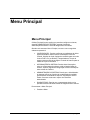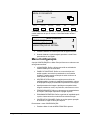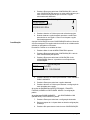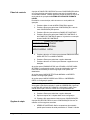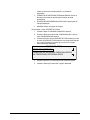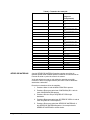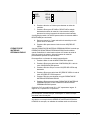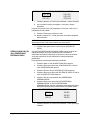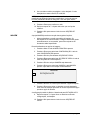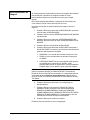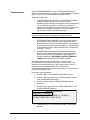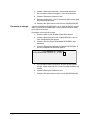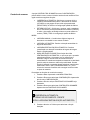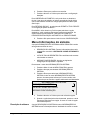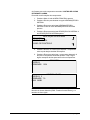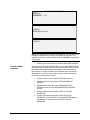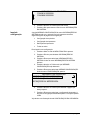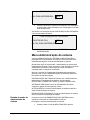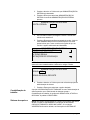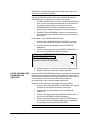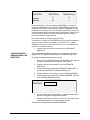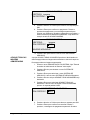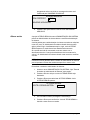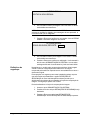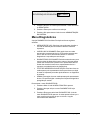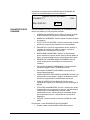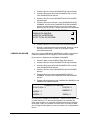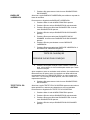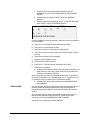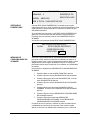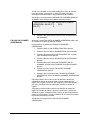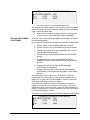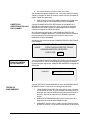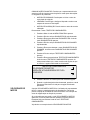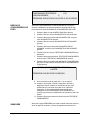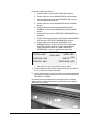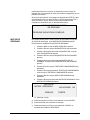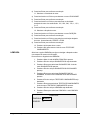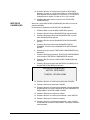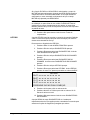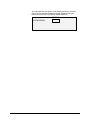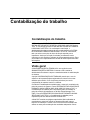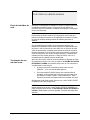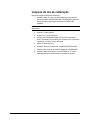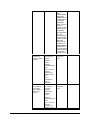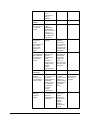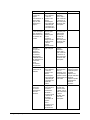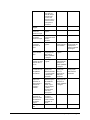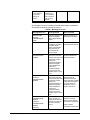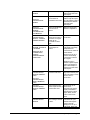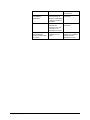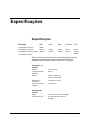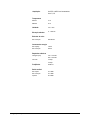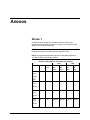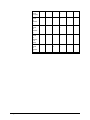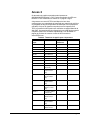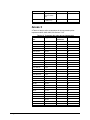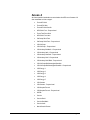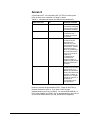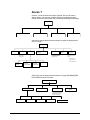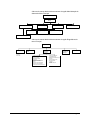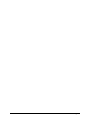SISTEMA DE CÓPIAS DE FORMATO LARGO 8825,
8830,8850, 510 Series, 721P & X2 TECH
Guia do Usuário da
SISTEMA DE CÓPIAS
DE FORMATO LARGO
versão 9.1 do software


Contents
Apresentação da SISTIMA DE COPIAS DE FORMATO LARGO 5
Apresentação da SISTIMA DE COPIAS DE FORMATO LARGO ................................................ 5
Componentes padrão do scanner................................................................................................ 7
Componentes compactos do scanner....................................................................................... 10
Painel de controle do scanner.................................................................................................... 13
A impressora e a controladora................................................................................................... 27
Ligar a SISTIMA DE COPIAS DE FORMATO LARGO ............................................................... 27
Alimentação inicial ............................................................................................................27
Ligar o Scan System......................................................................................................... 28
Ligar a controladora e a impressora (SISTEMA DE CÓPIAS DE FORMATO LARGO
8825/8830/8850)............................................................................................................... 28
Ligar a impressora e a controladora (X2-TECH) .............................................................. 31
Aquecimento do scanner .................................................................................................. 31
Desligar o sistema ....................................................................................................................... 31
Qualidade do documento 1
Qualidade do documento.............................................................................................................. 1
Detecção de bordas e centralização de documentos automáticas .................................... 2
Determinação da qualidade do documento ................................................................................ 3
O que é um documento de boa qualidade?........................................................................ 3
O que é um documento de qualidade deficiente? .............................................................. 3
Preparação dos documentos........................................................................................................ 4
Estratégias de varredura............................................................................................................... 5
Qualidade de imagem 1
Tipo do original .............................................................................................................................. 1
Linha Tipo ........................................................................................................................... 2
Supressão de fundo....................................................................................................................... 7
Fazer cópias 9
Fazer cópias ................................................................................................................................... 9
Fazer cópias com as configurações padrão ............................................................................. 11
Fazer cópias do mesmo tamanho que o documento original................................................. 12
Ajuste da imagem para um tamanho de cópia fixo.................................................................. 13
Varrer ao usar um Dobrador 15
Varrer ao usar um Dobrador ....................................................................................................... 15
Varredura de documentos de tamanhos grandes 17
Varredura de documentos de tamanhos grandes .................................................................... 17
Guia do Usuário da Contents • i

DOCUMENTOS LONGOS............................................................................................................. 17
DOCUMENTOS LARGOS............................................................................................................. 17
Teclas de funções especiais 19
Teclas de funções especiais....................................................................................................... 19
Tecla Interromper impressora .................................................................................................... 20
Tecla Salvar/Recuperar ............................................................................................................... 21
Último trabalho.................................................................................................................. 21
Modelos de trabalho.......................................................................................................... 23
Salvar modelo padrão....................................................................................................... 27
Recuperar padrões de fábrica .......................................................................................... 27
Tecla Módulo de acabamento..................................................................................................... 28
Opções do menu Módulo de acabamento........................................................................ 29
Tecla Jogos .................................................................................................................................. 32
Preparação para a montagem de jogos ........................................................................... 32
Criação e impressão de um jogo ...................................................................................... 32
Tecla Lote ..................................................................................................................................... 33
Tecla Transformar........................................................................................................................ 34
Margens ............................................................................................................................ 35
Alinhamento ...................................................................................................................... 37
Transformar....................................................................................................................... 37
Tecla Amostra .............................................................................................................................. 39
Varrer para a rede (modo de VARREDURA) 43
Varrer para a rede (modo de VARREDURA).............................................................................. 43
Alternar entre o modo de CÓPIA e o modo de VARREDURA ................................................. 44
Compreensão da tela PRONTA PARA VARRER....................................................................... 45
Seleções desativadas no modo de VARREDURA .................................................................... 46
Operação no modo de VARREDURA......................................................................................... 46
Remoção de imagens varridas ................................................................................................... 48
Gerenciamento do sistema de arquivos.................................................................................... 48
Menu Principal 51
Menu Principal.............................................................................................................................. 51
Menu Configuração...................................................................................................................... 52
Localização ....................................................................................................................... 53
Painel de controle ............................................................................................................. 54
Opções de cópia ............................................................................................................... 54
Opções de varredura (Linha) ..............................................Error! Bookmark not defined.
Opções de varredura (Foto)................................................Error! Bookmark not defined.
Opções de varredura (Cor) .................................................Error! Bookmark not defined.
Temporizadores ................................................................................................................ 61
Economia de energia ........................................................................................................ 62
Controle do scanner.......................................................................................................... 63
Menu Informações do sistema ................................................................................................... 64
Descrição do sistema........................................................................................................ 64
Lista de falhas recentes .................................................................................................... 66
Imprimir configuração........................................................................................................ 67
Menu Administração do sistema................................................................................................ 68
Entrada da senha do Administrador do sistema............................................................... 68
Contabilização do trabalho ............................................................................................... 69
Sistema de arquivos.......................................................................................................... 69
Alterar senha..................................................................................................................... 73
Definições de segurança .................................................................................................. 74
ii • Contents Guia do Usuário da

Menu Diagnósticos ...................................................................................................................... 75
MEDIDORES DE USO...................................................................................................... 76
LIMPAR USO DO SCANNER........................................................................................... 76
DIAGNÓSTICOS DO SCANNER ..................................................................................... 77
SENHA.............................................................................................................................. 92
Contabilização do trabalho 95
Contabilização do trabalho ......................................................................................................... 95
Visão geral .................................................................................................................................... 95
Menu do Modo de contabilização do trabalho.......................................................................... 96
Envio de trabalhos....................................................................................................................... 96
Do painel de controle do scanner ..................................................................................... 97
Envio de trabalhos da rede............................................................................................... 98
Terminação de uso em uma conta ................................................................................... 98
Limpeza e manutenção do scanner 99
Limpeza e manutenção do scanner ........................................................................................... 99
Limpeza do vidro e dos rolos de movimentação de originais .............................................. 100
Limpeza da tira de calibração................................................................................................... 101
Solução de problemas 103
Solução de problemas............................................................................................................... 103
Especificações 111
Especificações ........................................................................................................................... 111
Anexos 113
Anexo 1 ....................................................................................................................................... 113
Anexo 2 ....................................................................................................................................... 115
Anexo 3 ....................................................................................................................................... 116
Anexo 4 ....................................................................................................................................... 117
Anexo 5 ....................................................................................................................................... 118
Anexo 6 ....................................................................................................................................... 119
Anexo 7 ....................................................................................................................................... 120
Suplemento ao Firmware 9.0 Error! Bookmark not defined.
Visão geral ..........................................................................................Error! Bookmark not defined.
A Controladora HFT...........................................................................Error! Bookmark not defined.
Ativação da Controladora HFT ...........................................Error! Bookmark not defined.
Chave de Função Turbo III ................................................................Error! Bookmark not defined.
Funções de aperfeiçoamento da imagem .......................................Error! Bookmark not defined.
Chave de função Varrer para Imprimir em cores............................Error! Bookmark not defined.
Opção Bloco de título reposicionado ..............................................Error! Bookmark not defined.
Guia do Usuário da Contents • iii


Apresentação da SISTIMA DE
COPIAS DE FORMATO LARGO
Apresentação da SISTIMA DE
COPIAS DE FORMATO LARGO
Este manual contém instruções de operação para usuários e
administradores do sistema da SISTIMA DE COPIAS DE FORMATO
LARGO 8825/8830/8850/510 Series,721P e X2-TECH com software 9.1
carregado na controladora.
A SISTIMA DE COPIAS DE FORMATO LARGO é uma solução
integrada que permite a varredura eletrônica e, então, a impressão das
imagens para uso em arquitetura ou engenharia. A SISTIMA DE
COPIAS DE FORMATO LARGO consiste no SISTIMA DE VARREDURA
DE FORMATO LARGO e painel de controle que permitem capturar
imagens, em uma controladora para processá-las e na impressora
SISTIMA DE COPIAS DE FORMATO LARGO 8825, 8830, 8850, 510
Series, 721P ou X2-TECH para fazer cópias de boa qualidade das
imagens varridas em tamanhos para engenharia ou arquitetura.
A Tabela 1 abaixo mostras as várias configurações da SISTIMA DE
COPIAS DE FORMATO LARGO. Um Dobrador Online está disponível
para cada uma destas configurações. Ele permite aumentar a
capacidade de processamento da saída impressa.
Tabela 1. Configurações da SISTIMA DE COPIAS DE FORMATO
LARGO
Scanner Impressora Código de
produto/controlador
a
SISTIMA DE
VARREDURA DE
FORMATO LARGO
SISTIMA DE COPIAS
DE FORMATO LARGO
8825
N5T/EV4
SISTIMA DE
VARREDURA DE
FORMATO LARGO
SISTIMA DE COPIAS
DE FORMATO LARGO
8830
N5T/CNG
SISTIMA DE
VARREDURA DE
SISTIMA DE COPIAS
DE FORMATO LARGO
CNG/HFT
Guia do Usuário da Apresentação da SISTIMA DE COPIAS DE FORMATO LARGO • 5

FORMATO LARGO 8850
SISTIMA DE
VARREDURA DE
FORMATO LARGO
SISTIMA DE COPIAS
DE FORMATO LARGO
X2-TECH
KLF
SISTIMA DE
VARREDURA DE
FORMATO LARGO
SISTIMA DE COPIAS
DE FORMATO LARGO
510 Series
HFT
SISTIMA DE
VARREDURA DE
FORMATO LARGO
SISTIMA DE COPIAS
DE FORMATO LARGO
721P
HFT
A SISTIMA DE COPIAS DE FORMATO LARGO possui dois modos de
operação: Cópia e Varredura. No modo de Cópia, os documentos são
varridos, e temporariamente armazenados na memória ou no disco
rígido da controladora e, então, são enviados à impressora local assim
que ela estiver disponível. No modo de Varredura, os documentos são
varridos e armazenados no disco rígido da controladora para serem
recuperados posteriormente da rede por um dispositivo remoto. A
SISTIMA DE COPIAS DE FORMATO LARGO permite a impressão, a
cópia e varredura simultâneas para a rede. Assim, não será necessário
esperar até que a impressora acabe de imprimir para varrer o próximo
documento.
Nota: A SISTEMA DE CÓPIAS DE FORMATO LARGO X2-TECH não é
compatível com o procedimento de cópia no momento.
O SISTEMA DE CÓPIAS DE FORMATO LARGO XEROX contém
tecnologia de Supressão dinâmica de fundo. Esta tecnologia examina
uma amostra do documento de forma inteligente e faz ajustes
automáticos de qualidade de imagem que resultam em uma cópia boa
mesmo de documentos originais insatisfatórios. A largura do documento
é automaticamente detectada e a centralização do original varrido para a
maioria dos documentos opacos é ajustada. Os documentos
translúcidos (transparências, filme transparente, etc.) na maioria dos
casos não serão detectados.
Uma nova função de Produtividade, introduzida na versão 9.1 do
software, requer um SISTEMA DE VARREDURA DE FORMATO
LARGO com a nova Bandeja de alimentação de originais. Os sensores
embutidos na bandeja medem a largura do documento sem fazer uma
varredura prévia, o que aumenta a velocidade de saída do documento e
da cópia, melhorando a produtividade.
Para os documentos que necessitem de ajustes adicionais para a
obtenção da melhor qualidade de cópia, há uma variedade de
configurações de qualidade de imagem e de redução/ampliação
disponíveis. Todas estas funções são controladas no painel de controle
do scanner. Este painel de controle, montado na parte superior do
scanner, recebe toda a alimentação e informações do scanner.
6 • Apresentação da SISTIMA DE COPIAS DE FORMATO LARGO Guia do Usuário da

Componentes padrão do scanner
As ilustrações abaixo mostram os componentes do scanner. Estes
componentes são padrão na XES SISTIMA DE COPIAS DE FORMATO
LARGO 8825, 8830, 8850, 510 Series, 721P e X2-TECH. O suporte é
padrão ou opcional da 8850 . Com exceção do Suporte e do
Organizador padrão, os outros componentes são padrão na SISTIMA
DE COPIAS DE FORMATO LARGO 721P . Veja as descrições
detalhadas de cada componente após as ilustrações.
SISTIMA DE COPIAS DE FORMATO LARGO Vista Dianteira
A: Recirculador de originais D: Suporte
B: Painel de controle do scanner E: Organizador padrão
C: Alavanca para originais espessos
F: Bandeja de alimentação de
originais
Guia do Usuário da Apresentação da SISTIMA DE COPIAS DE FORMATO LARGO • 7

Vista Traseira
A: Empilhador padrão D: Conector e cabo de alimentação
B: Slot de saída de documentos E: LED do indicador de status
C: Interruptor de Liga/Desliga F: Conector e cabo IEEE 1394
NOTA: O componente mostrado acima, com exceção do Organizador
padrão, está também disponível no SISTEMA DE VARREDURA DE
FORMATO LARGO.
Guia do Usuário da Apresentação da SISTIMA DE COPIAS DE FORMATO LARGO • 9

Componentes compactos do scanner
As ilustrações abaixo exibem o organizador e o empilhador compactos
que estão disponíveis para o SISTIMA DE COPIAS DE FORMATO
LARGO Scan System. Os componentes compactos permitem instalar a
SISTIMA DE COPIAS DE FORMATO LARGO em locais onde os
requisitos de espaço são muito concorridos.
Vista Dianteira
A: Organizador compacto
10 • Apresentação da SISTIMA DE COPIAS DE FORMATO LARGO Guia do Usuário da

Vista Traseira
A: Empilhador compacto
Bandeja de alimentação
Insira os documentos a serem varridos com a face voltada para baixo e
centralizados na Bandeja de alimentação de originais.
Bandeja de alimentação de originais de produtividade
Fornece sensores de largura de originais embutidos que eliminam a
necessidade de varrer o documento antecipadamente para medir a
largura. Isso aumenta a velocidade de saída do documento, resultando
em uma produtividade maior com o SISTEMA DE CÓPIAS DE
FORMATO LARGO. Esta opção só está disponível no mais novo
SISTEMA DE VARREDURA DE FORMATO LARGO.
Recirculador de originais
Levante o Recirculador de originais para executar funções de
manutenção e acessar os sensores óticos do papel para diagnósticos de
rotina.
Painel de controle do scanner
O painel de controle permite selecionar opções e funções. Além disso,
contém um visor gráfico para a comunicação de informações e
instruções. Consulte o painel de controle do scanner na próxima página
para obter informações adicionais.
Alavanca para originais espessos
Guia do Usuário da Apresentação da SISTIMA DE COPIAS DE FORMATO LARGO • 11

A Alavanca para originais espessos permite ajustar o scanner para
originais espessose para a remoção de documentos do mecanismo de
alimentação do scanner. Ao ajustar a espessura para um documento,
levante a alavanca até a próxima espessura. Se o documento passar os
Rolos de movimentação e entrar no Recirculador de originais, abaixe a
Alavanca até a próxima posição.
Organizador padrão
O Organizador está localizado na parte dianteira do scanner. Ele é útil
para reter os vários documentos a serem varridos. Ele possui duas
extensões e sua extremidade pode ser aberta para acomodar
documentos mais longos (até o tamanho E ou A0).
Conector e cabo IEEE 1394
O Cabo IEEE 1394 é o vínculo de comunicações entre o scanner e a
controladora. Conecte uma extremidade do cabo em uma das conexões
IEEE 1394 na parte traseira do scanner. Conecte a outra na conexão
IEEE 1394 na controladora.
Empilhador padrão
O Empilhador está localizado na parte traseira do scanner. Quando a
função de retorno automático é ajustada para TRASEIRA, os
documentos que saem do scanner são enviados ao Empilhador. O
Empilhador pode ser ajustado para uma de quatro posições. Para fazê-
lo, você deve levantá-lo ou abaixá-lo. A altura do Empilhador deve ser
ajustada para acomodar o documento que está sendo varrido. Ele
possui duas extensões em suas extremidades que podem ser abertas
para acomodar documentos mais longos (até o tamanho E ou A0). Ao
varrer documentos de gramatura comum (75g/m2), mova o Empilhador
para a segunda posição de baixo para cima.
NOTA: NOTA: Todos os originais espessos e documentos acima de 914
mm (36 pol.) saem pela parte traseira do scanner (independentemente
da configuração de retorno automático). Ao varrer originais espessos, o
Empilhador deve estar ajustado para a posição mais baixa possível para
proporcionar o melhor desempenho.
Slot de saída de documentos
Quando a função de retorno automático estiver ajustada para
TRASEIRA, os documentos sairão do scanner pelo slot e, então, serão
enviados ao Empilhador traseiro.
LED Indicador de Status
O LED digital de status indica a condição do scanner e das
comunicações com a controladora Um P aparecerá no Visor do LED na
parte traseira do scanner está funcionando normalmente e que
estabeleceu comunicações com a controladora.
Interruptor de Liga/Desliga
Este interruptor permite ligar e desligar o scanner. Pressione este
interruptor para colocá-lo na posição (I) e ligar o scanner. Se colocá-lo
na posição (O), você desligará o scanner.
12 • Apresentação da SISTIMA DE COPIAS DE FORMATO LARGO Guia do Usuário da

Conector e cabo de alimentação
O Cabo de alimentação fornece energia para o scanner. Conecte uma
extremidade do cabo no scanner e a outra na tomada elétrica.
Suporte
O Suporte é padrão na XES SISTIMA DE COPIAS DE FORMATO
LARGO 8825, 8830 8850 e opcional na XES SISTIMA DE COPIAS DE
FORMATO LARGO 721P. O Suporte também é padrão no SISTEMA DE
CÓPIAS DE FORMATO LARGO 510 Series.
Painel de controle do scanner
O painel de controle do scanner é dividido em três seções:
• A seção de teclas de opções contém as seguintes seleções:
Seleção do material, Qualidade de imagem e
Redução/Ampliação.
• Seção do visor gráfico e teclas de navegação.
• A seção direita que contém o teclado numérico, teclas de
funções especiais e teclas de controle de varredura.
Se a função EMISSOR DE BIP estiver ativada (padrão de fábrica), um
bipe será ouvido quando uma tecla for pressionada. Se uma tecla
inadequada for pressionada, vários bipes serão ouvidos.
A: Seção de teclas de opções D: Teclado numérico
B: Visor gráfico E: Teclas de funções especiais
C: Teclas de controle de varredura F: Teclas de navegação
A metade esquerda do painel de controle do scanner contém as teclas
para a seleção de opções. Ela é dividida em três áreas: Seleção do
material, Qualidade de imagem e Redução e Ampliação.
TECLAS DE OPÇÕES
Para selecionar uma opção, pressione a tecla logo abaixo da opção. Em
alguns casos, uma tela aparecerá no visor gráfico exigindo informações
ou uma seleção. Quando uma opção for selecionada, o indicador
luminoso à esquerda da opção se iluminará.
A ilustração abaixo exibe as opções do painel de controle do scanner.
Guia do Usuário da Apresentação da SISTIMA DE COPIAS DE FORMATO LARGO • 13

Com um
Filme
Auto
Predefinido
S
eleção do material
Orig em Tipo
F
ormato de saída
Folha
Sinc ro
Manual
Vellum/
Vegetal
R4R2
R3
R1
Tipo
Linha
Deslig
.
Original
Qualidade de imagem
Misto/
Personal.
Foto
Supressão de
f
undo
Cópia
Auto
R
edução e
A
mpliação
Manual
Predefinido
Auto
SELEÇÃO DO
MATERIAL
A área de Seleção do material do painel de controle do scanner permite
selecionar a Origem, o Tipo e o Formato de saída do material. A
ilustração abaixo exibe a área de Seleção do material do painel de
controle.
R4R2
R3
R1
Co mu m
Filme
Auto
Predefinido
S
eleção do material
Origem Tipo
F
ormato de saída
Folha
Sincro
Manual
Vellu m/
Vegetal
Origem
A função Origem permite selecionar a origem do material no qual a
imagem será impressa. Para selecionar a origem do material, pressione
a tecla abaixo das configurações de Origem até que o indicador
luminoso de origem desejado se ilumine.
As configurações de Origem são como se segue:
• Folha: Esta configuração diz à impressora para imprimir de uma
folha de material manualmente inserida.
• R4: Esta configuração aplica-se apenas à SISTIMA DE COPIAS
DE FORMATO LARGO 721P . Quando selecionada na SISTIMA
DE COPIAS DE FORMATO LARGO 721P, ambas as lâmpadas
indicadoras R1 e R3 se iluminarão e a impressora selecionará o
material armazenado no Rolo 4.
• R3: Esta seleção se aplica somente à SISTIMA DE COPIAS DE
FORMATO LARGO 8830, 510 Series e 721P . Quando estiver
14 • Apresentação da SISTIMA DE COPIAS DE FORMATO LARGO Guia do Usuário da

selecionada nesses sistemas, a lâmpada indicadora R3 se
ilumina e a impressora selecionará o material armazenado no
Rolo 3.
• R2: Ao selecionar esta opção, a impressora selecionará o
material armazenado no Rolo 2.
• R1: Ao selecionar esta opção, a impressora selecionará o
material armazenado no Rolo 1.
• Auto (padrão de fábrica): Esta configuração seleciona o rolo que
contém o material ideal para o tamanho de imagem capturada
automaticamente. Para a maioria dos documentos, o scanner é
capaz de detectar automaticamente a largura do documento
varrido. Isso permite que a função Auto selecione o rolo de
material mais apropriado.
NOTA: A alimentação do Rolo 2 e de folhas são opcionais na SISTEMA
DE CÓPIAS DE FORMATO LARGO 8825. O Rolo 2 é opcional no
FORMATO LARGO XEROX 510 Series. Se estas opções não estiverem
instaladas, não poderão ser selecionadas. Para imprimir de uma folha
avulsa, o modo Folha deve ser explicitamente selecionado. O modo
Auto não permite selecionar folhas avulsas.
TIPO
A opção Tipo permite selecionar o tipo de material no qual imprimir:
Comum, Vellum/Vegetal ou Filme. Para selecionar o tipo de material,
pressione a tecla abaixo das configurações de Tipo até que o indicador
luminoso desejado se ilumine.
NOTA: Somente os tipos de materiais carregados na impressora podem
ser selecionados. Quando um rolo for selecionado, o tipo de material
presente será também automaticamente selecionado. Se houver mais
que um tipo de material carregado quando a origem do material for
ajustada para Auto, a prioridade de escolha padrão será Comum
(primeiro), Vellum (segundo) e Filme (terceiro). Consulte a
documentação apropriada da impressora para obter instruções sobre
como colocar rolos e especificar a largura e o tipo do material.
Formato de saída
A opção Formato de saída permite selecionar o tamanho no qual o
material do rolo de movimentação será cortado. Há três modos: Manual,
Predefinido e Sincro.
Manual
O modo Manual permite digitar manualmente a largura e a altura
desejadas.
Para selecionar o modo Manual:
1. Pressione Formato de saída abaixo até que a lâmpada
indicadora de Manual se ilumine. A tela FORMATO DE SAÍDA
PERSONALIZADO aparece.
NOTA: Se a lâmpada indicadora já estiver iluminada, pressione a tecla
uma vez para exibir a tela.
Guia do Usuário da Apresentação da SISTIMA DE COPIAS DE FORMATO LARGO • 15

FORMATO DE SAÍDA PERSONALIZADO
DIGITE O TAMANHO DE MATERIAL PERSONALIZADO:
LARGURA (11,0 – 36,0): 11,0 POL.
COMPRIMENTO (8,3 – 1200,0): 8,5 POL.
2. Pressione Anterior ou Próximo para selecionar a LARGURA ou
o COMPRIMENTO.
3. Pressione Entrar para confirmar o valor.
4. Use o teclado numérico para digitar o valor desejado.
NOTA: O valor digitado deve estar nos limites exibidos entre parênteses
na tela.
5. Pressione Entrar para confirmar o valor.
6. Repita as etapas de 3 a 5 para digitar o valor para as demais
configurações.
7. Quando os valores da LARGURA e do COMPRIMENTO
estiverem corretos, pressione Sair para retornar a tela de
PRONTA.
Predefinido
A opção Predefinido permite selecionar um comprimento predefinido no
qual o material do rolo deve ser cortado durante a impressão. A
especificação de largura associada dependerá da Origem do material.
Se a seleção Origem do material estiver ajustada para Auto, o sistema
selecionará o rolo de material que melhor se adapte à especificação de
largura. Se a Origem do material estiver ajustada para R1, R2, R3, ou
R4, o sistema utilizará o rolo selecionado independentemente da
especificação de largura.
Para selecionar o modo Predefinido:
1. Pressione Formato de saída até que a lâmpada indicadora de
Predefinido se ilumine. A tela FORMATO DE SAÍDA
PREDEFINIDO aparece.
NOTA: Se a lâmpada indicadora já estiver iluminada, pressione uma vez
para exibir a tela.
FORMATO DE SAÍDA
SELECIONE: 8,5 X 11 ANSI A
2. Pressione Anterior ou Próximo para selecionar um item da lista.
16 • Apresentação da SISTIMA DE COPIAS DE FORMATO LARGO Guia do Usuário da

NOTA: Formatos podem ser adicionados ou removidos desta lista.
Consulte "Formatos de materiais personalizados" na seção "Menu
Principal" para obter mais informações.
3. Pressione Entrar para confirmar a escolha e retornar à tela de
PRONTA.
Sincro
Quando o modo Sincro for selecionado, o comprimento do original será
medido conforme ele passar pelo scanner e, o material será
automaticamente cortado na impressora para que corresponda ao
comprimento do documento original.Sincro é o padrão de fábrica. Para
selecionar o modo Sincro, pressione Formato de saída até que a
lâmpada indicadora de Sincro se ilumine.
QUALIDADE DE
IMAGEM
A área de Qualidade de imagem do painel de controle do scanner
permite que o operador faça ajustes corretivos à imagem e extraia a
melhor qualidade de cópia possível de um documento original. Esta área
contém as opções de Tipo, Supressão de fundo e Cópia.
A ilustração abaixo mostra a área de Qualidade de imagem do painel de
controle.
Tipo
Linha
Desl.
Original
Qualidade de imagem
Misto/
Personalizo
m
Foto
Supressão de
f
undo
Cópia
Auto
Tipo
A opção Tipo permite especificar a classificação de tipo do documento.
Para selecionar o tipo de documento, pressione abaixo das
configurações de Tipo até que a lâmpada indicadora de Tipo se ilumine.
As configurações de Tipo são:
Linha (padrão de fábrica): Selecione Linha para uma imagem com texto,
gravuras ou uma mistura deles. Dependendo do modo selecionado
(Cópia ou Varredura), uma das seguintes telas aparecerá. Consulte a
seção Qualidade de imagem para obter informações adicionais.
Guia do Usuário da Apresentação da SISTIMA DE COPIAS DE FORMATO LARGO • 17

NOTA: A tela OPÇÕES DE CÓPIA (LINHA) do MODO DE LINHA só
está disponível com a Controladora HFT e a Chave de Função Turbo III
instaladas.
OPÇÕES DE VARREDURA (LINHA)
9
VISUALIZAÇÃO
BINARIZAÇÃO:
FORMATO DE
ARQUIVO:
ERRO
TIFF
OPÇÕES DE CÓPIA (LINHA)
9
BITONAL
9
PRESERVAÇÃO LINHA REDUÇÃO
MODO DE LINHA:
QI IDEAL
• Foto: Selecione Foto quando houver imagens em cores ou em
tons de cinza, tais como fotografias. No Modo de Varredura, a
tela a seguir aparecerá. Consulte a seção Qualidade de imagem
para obter informações adicionais.
OPÇÕES DE VARREDURA (FOTO)
CRIAR VISUALIZAÇÃO
COMPACTAÇÃO:
FORMATO
DE ARQUIVO:
NÃO PROC.
TIFF
NOTA: A opção Supressão de fundo não pode ser usada com a
configuração Foto. Se a opção Foto for selecionada, a Supressão de
fundo será automaticamente ajustada para Desligada.
• Misto/Personalizado: Selecione Misto/Personalizado se houver
uma mistura de imagens fotográficas e gravuras, ou imagens em
meios-tons. No Modo de Varredura, a tela a seguir aparecerá.
Consulte a seção Qualidade de imagem para obter informações
adicionais.
OPÇÕES DE VARREDURA (COR)
9
VISUALIZAÇÃO
FORMATO:
COMPACTAÇÃO: PACKBITS
TIFF
NOTA: A opção Supressão de fundo não poderá ser usada quando
Misto/Personalizado for selecionado ao varrer em cores. Se você
selecionar OPÇÕES DE VARREDURA (COR) a Supressão de fundo
será automaticamente Desligada.
18 • Apresentação da SISTIMA DE COPIAS DE FORMATO LARGO Guia do Usuário da
A página está carregando...
A página está carregando...
A página está carregando...
A página está carregando...
A página está carregando...
A página está carregando...
A página está carregando...
A página está carregando...
A página está carregando...
A página está carregando...
A página está carregando...
A página está carregando...
A página está carregando...
A página está carregando...
A página está carregando...
A página está carregando...
A página está carregando...
A página está carregando...
A página está carregando...
A página está carregando...
A página está carregando...
A página está carregando...
A página está carregando...
A página está carregando...
A página está carregando...
A página está carregando...
A página está carregando...
A página está carregando...
A página está carregando...
A página está carregando...
A página está carregando...
A página está carregando...
A página está carregando...
A página está carregando...
A página está carregando...
A página está carregando...
A página está carregando...
A página está carregando...
A página está carregando...
A página está carregando...
A página está carregando...
A página está carregando...
A página está carregando...
A página está carregando...
A página está carregando...
A página está carregando...
A página está carregando...
A página está carregando...
A página está carregando...
A página está carregando...
A página está carregando...
A página está carregando...
A página está carregando...
A página está carregando...
A página está carregando...
A página está carregando...
A página está carregando...
A página está carregando...
A página está carregando...
A página está carregando...
A página está carregando...
A página está carregando...
A página está carregando...
A página está carregando...
A página está carregando...
A página está carregando...
A página está carregando...
A página está carregando...
A página está carregando...
A página está carregando...
A página está carregando...
A página está carregando...
A página está carregando...
A página está carregando...
A página está carregando...
A página está carregando...
A página está carregando...
A página está carregando...
A página está carregando...
A página está carregando...
A página está carregando...
A página está carregando...
A página está carregando...
A página está carregando...
A página está carregando...
A página está carregando...
A página está carregando...
A página está carregando...
A página está carregando...
A página está carregando...
A página está carregando...
A página está carregando...
A página está carregando...
A página está carregando...
A página está carregando...
A página está carregando...
A página está carregando...
A página está carregando...
A página está carregando...
A página está carregando...
A página está carregando...
A página está carregando...
A página está carregando...
A página está carregando...
A página está carregando...
A página está carregando...
A página está carregando...
A página está carregando...
A página está carregando...
A página está carregando...
A página está carregando...
A página está carregando...
A página está carregando...
A página está carregando...
A página está carregando...
A página está carregando...
A página está carregando...
A página está carregando...
A página está carregando...
A página está carregando...
A página está carregando...
A página está carregando...
A página está carregando...
A página está carregando...
A página está carregando...
A página está carregando...
A página está carregando...
A página está carregando...
A página está carregando...
A página está carregando...
A página está carregando...
A página está carregando...
A página está carregando...
A página está carregando...
A página está carregando...
A página está carregando...
A página está carregando...
A página está carregando...
A página está carregando...
A página está carregando...
A página está carregando...
A página está carregando...
A página está carregando...
A página está carregando...
-
 1
1
-
 2
2
-
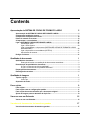 3
3
-
 4
4
-
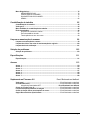 5
5
-
 6
6
-
 7
7
-
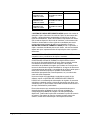 8
8
-
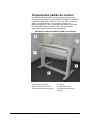 9
9
-
 10
10
-
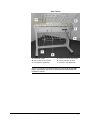 11
11
-
 12
12
-
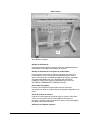 13
13
-
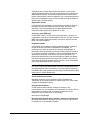 14
14
-
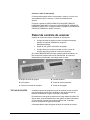 15
15
-
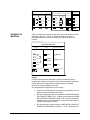 16
16
-
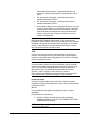 17
17
-
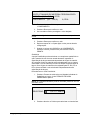 18
18
-
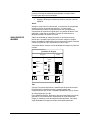 19
19
-
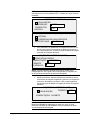 20
20
-
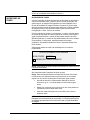 21
21
-
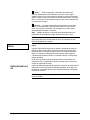 22
22
-
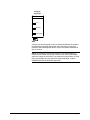 23
23
-
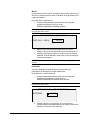 24
24
-
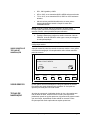 25
25
-
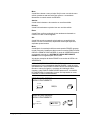 26
26
-
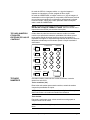 27
27
-
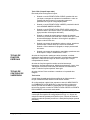 28
28
-
 29
29
-
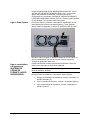 30
30
-
 31
31
-
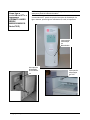 32
32
-
 33
33
-
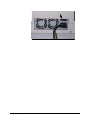 34
34
-
 35
35
-
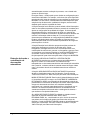 36
36
-
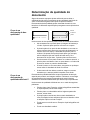 37
37
-
 38
38
-
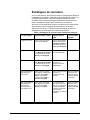 39
39
-
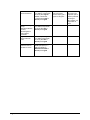 40
40
-
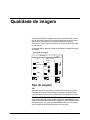 41
41
-
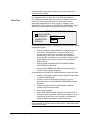 42
42
-
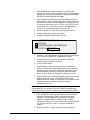 43
43
-
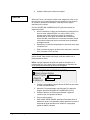 44
44
-
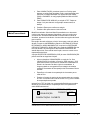 45
45
-
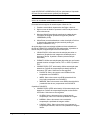 46
46
-
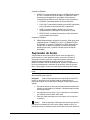 47
47
-
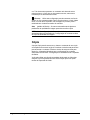 48
48
-
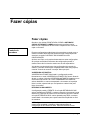 49
49
-
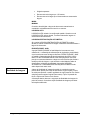 50
50
-
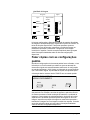 51
51
-
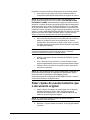 52
52
-
 53
53
-
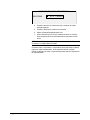 54
54
-
 55
55
-
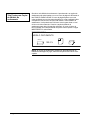 56
56
-
 57
57
-
 58
58
-
 59
59
-
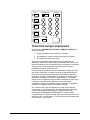 60
60
-
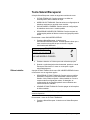 61
61
-
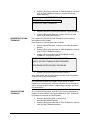 62
62
-
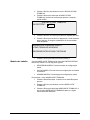 63
63
-
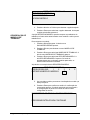 64
64
-
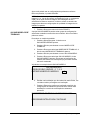 65
65
-
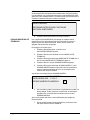 66
66
-
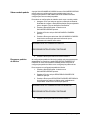 67
67
-
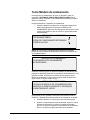 68
68
-
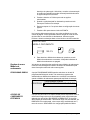 69
69
-
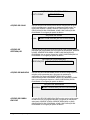 70
70
-
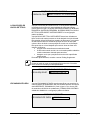 71
71
-
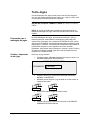 72
72
-
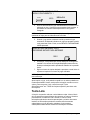 73
73
-
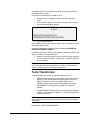 74
74
-
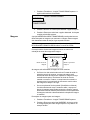 75
75
-
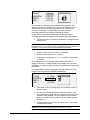 76
76
-
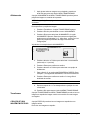 77
77
-
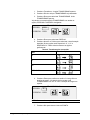 78
78
-
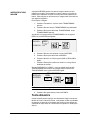 79
79
-
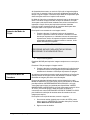 80
80
-
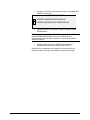 81
81
-
 82
82
-
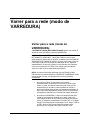 83
83
-
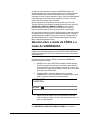 84
84
-
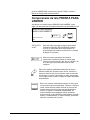 85
85
-
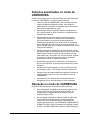 86
86
-
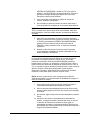 87
87
-
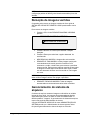 88
88
-
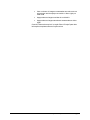 89
89
-
 90
90
-
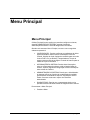 91
91
-
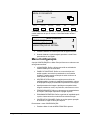 92
92
-
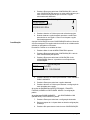 93
93
-
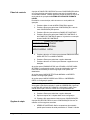 94
94
-
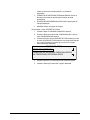 95
95
-
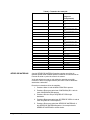 96
96
-
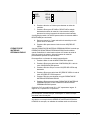 97
97
-
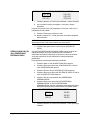 98
98
-
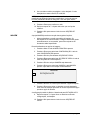 99
99
-
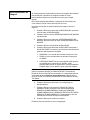 100
100
-
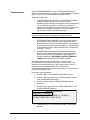 101
101
-
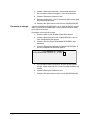 102
102
-
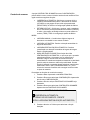 103
103
-
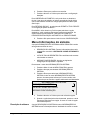 104
104
-
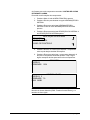 105
105
-
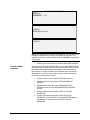 106
106
-
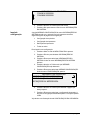 107
107
-
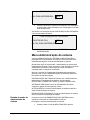 108
108
-
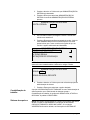 109
109
-
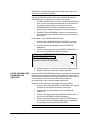 110
110
-
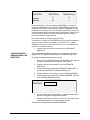 111
111
-
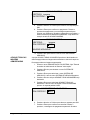 112
112
-
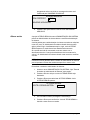 113
113
-
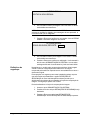 114
114
-
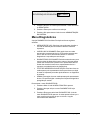 115
115
-
 116
116
-
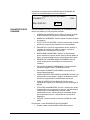 117
117
-
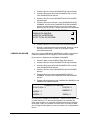 118
118
-
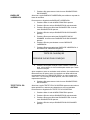 119
119
-
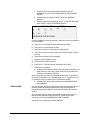 120
120
-
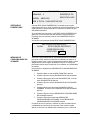 121
121
-
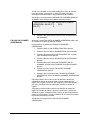 122
122
-
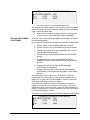 123
123
-
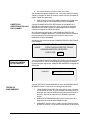 124
124
-
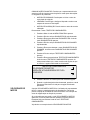 125
125
-
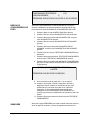 126
126
-
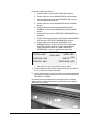 127
127
-
 128
128
-
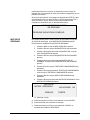 129
129
-
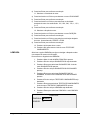 130
130
-
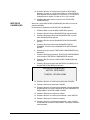 131
131
-
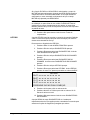 132
132
-
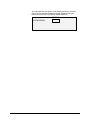 133
133
-
 134
134
-
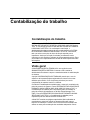 135
135
-
 136
136
-
 137
137
-
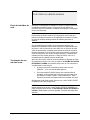 138
138
-
 139
139
-
 140
140
-
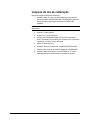 141
141
-
 142
142
-
 143
143
-
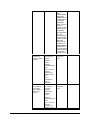 144
144
-
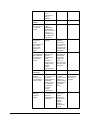 145
145
-
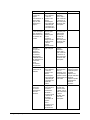 146
146
-
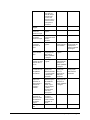 147
147
-
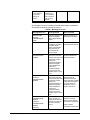 148
148
-
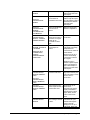 149
149
-
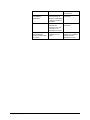 150
150
-
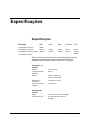 151
151
-
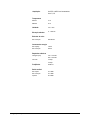 152
152
-
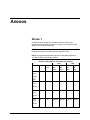 153
153
-
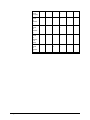 154
154
-
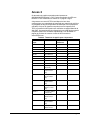 155
155
-
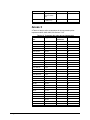 156
156
-
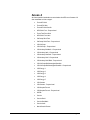 157
157
-
 158
158
-
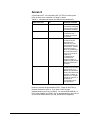 159
159
-
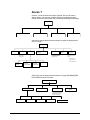 160
160
-
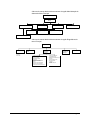 161
161
-
 162
162
-
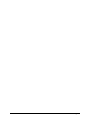 163
163
-
 164
164
Xerox 8830 DDS Guia de usuario
- Tipo
- Guia de usuario
Artigos relacionados
-
Xerox 8830 Guia de usuario
-
Xerox Wide-Format Scan System Guia de usuario
-
Xerox 8830 Guia de usuario
-
Xerox 8830 Guia de usuario
-
Xerox 6279 Guia de usuario
-
Xerox 8830 Guia de usuario
-
Xerox 6030 Guia de usuario
-
Xerox Xerox 6050A Wide Format Solution Guia de usuario
-
Xerox 8850 Guia de usuario
-
Xerox 8830 Administration Guide